
文/金金
首发于一周进步
每到期末,都是大作业和报告的高发季,一个“死线”刚过,另一堆“死线”接踵而至。
作为一名在报告的海洋里中挣扎,妄图顺利存活的同学,我自然是使用链接到样式的多级列表,Word自动化排版分分钟搞定。
看着那些坚持使用手打序号、艰难排版的同学,我伸手摸了摸我的头发,貌似还是比他们更浓密一些的。
今天我就来教大家怎样去设置与样式链接,并可以自动更新的多级列表。下图是使用此操作之后的神奇效果:
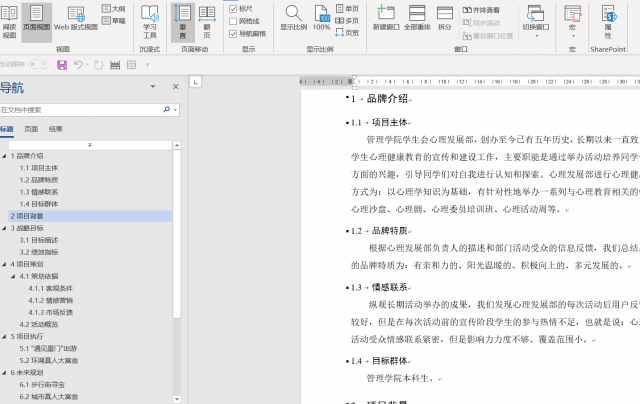
除了自动更新序号以外,我们还可以利用它来生成目录。到底是什么东西有如此神奇的功效?接下来请听我慢慢为你揭晓。
01. 大纲级别设置
在开始讲述多级列表之前,首先需要为大家讲清大纲级别的概念。
大纲是为文档分级,分级是为了便于管理文档的内容,一般分为标题级和正文级两种。
其中,标题级又可以继续划分为一级标题、二级标题、三级标题等等直到九级。
设置好大纲级别后,各级标题和正文之间的层级关系就非常的明显了,这样才有利于后续的操作。
① 直接为段落设置大纲级别
设置大纲级别有两种方式,其中一种是直接为一个段落设置大纲级别。
首先,将光标放到要设置的自然段中,点击「开始-段落启动器-大纲级别」,选择所要设置的级别即可,如下图所示:
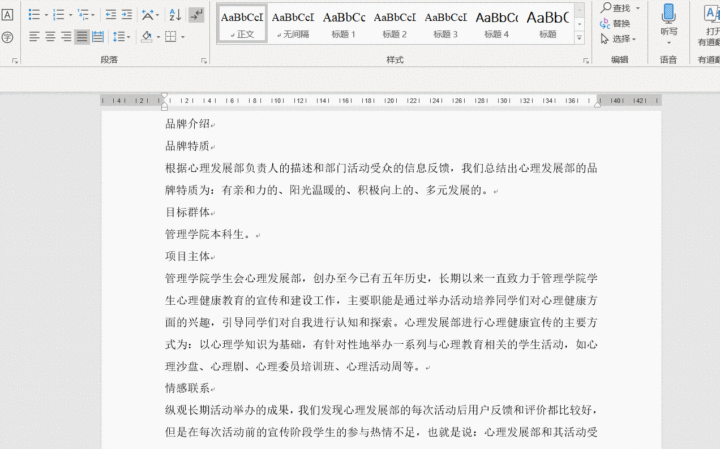
② 利用样式设置大纲级别
设置大纲级别的第二种方式,便是利用样式来进行设置。
样式是指用有意义的名称保存的字符格式和段落格式的集合。
当我们设定好不同格式的样式后,就可以在需要套用此种格式的地方应用样式,这样就无需进行重复操作了。
在Word内置的样式中,正文自带的大纲级别为正文文本,标题1自带的大纲级别为1级,标题2自带的大纲级别为2级,以此类推。
正确的使用样式,能够帮助我们快速排版。
每一个样式都可以通过「右键样式-修改」来进行修改,包括字体、段落和快捷键等等,如下图所示:







 最低0.47元/天 解锁文章
最低0.47元/天 解锁文章















 3635
3635

 被折叠的 条评论
为什么被折叠?
被折叠的 条评论
为什么被折叠?








